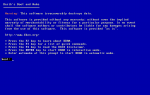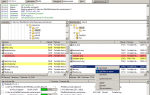Вот в двух словах: если у вас нет оптического привода на вашем компьютере (те, которые используют эти блестящие BD, DVD или CD-диски), и вы хотите установить Windows 8 или Windows 8.1 на этот компьютер, вы Вам нужно будет загрузить установочные файлы Windows 8 на какой-либо носитель, с которого вы можете загрузиться.
К счастью, вездесущий и недорогой флэш-накопитель или любой другой USB-накопитель является идеальным решением. Хотя многие компьютеры не имеют оптических приводов, все они имеют порты USB … слава богу.
После того, как у вас есть эти установочные файлы на флэш-накопителе, и именно это мы покажем вам, как это сделать в этом руководстве, вы можете перейти к фактическому процессу установки Windows 8, который также имеет полное руководство по — но мы вернемся к этому в конце.
Если у вас есть ISO-образ Windows 8 и у вас действительно есть DVD-привод в компьютере, вам не нужно это руководство вообще. Просто запишите ISO на диск, а затем установите Windows 8.
Мы создали это пошаговое руководство в дополнение к нашему оригинальному Руководству по установке Windows 8 с USB-устройства. Если вы знакомы с загрузкой со съемного носителя, работой с ISO-образами и установкой Windows, то этих инструкций, вероятно, будет достаточно для вас. В противном случае мы рекомендуем продолжить этот урок, который является значительно более подробным.
01
из 17
Соберите необходимые материалы
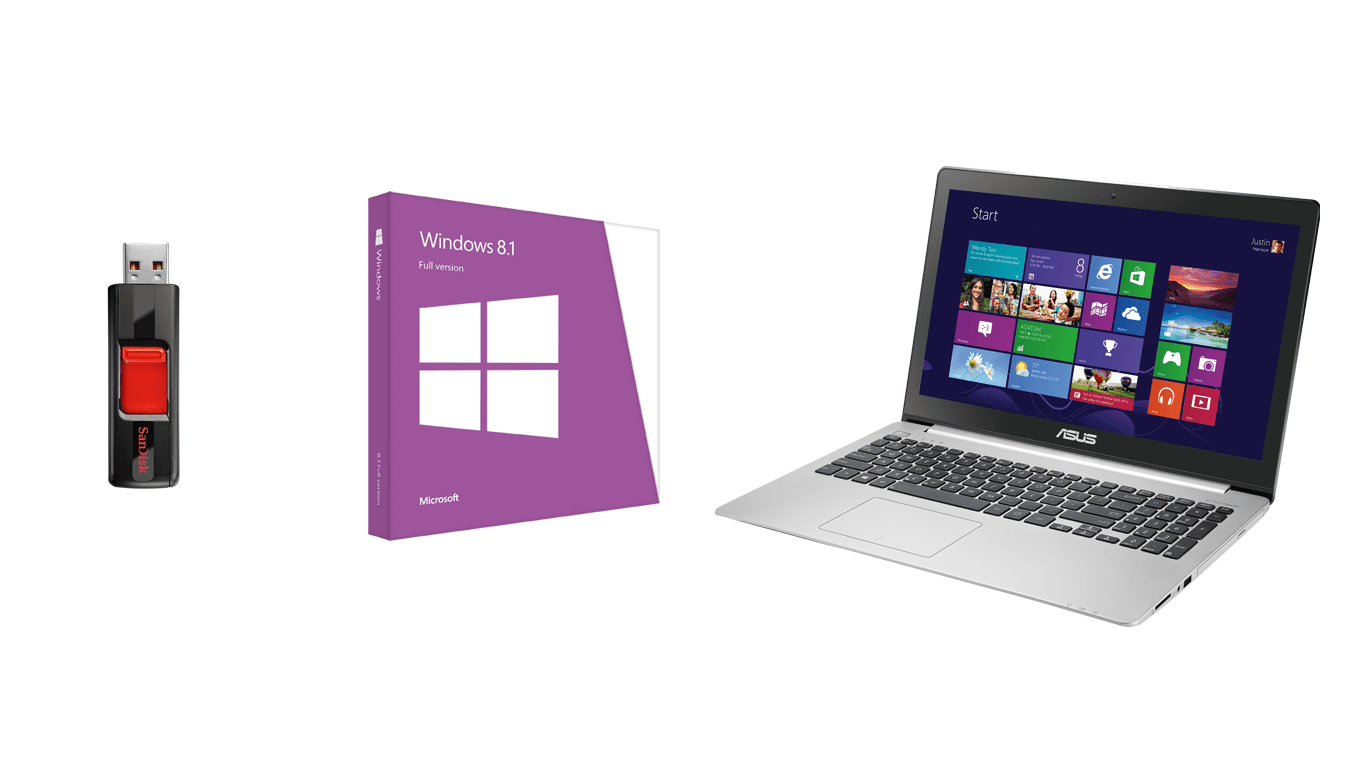
Требования для установки Windows 8 с флешки.
© SanDisk, Microsoft и ASUS
Прежде чем начать, вам необходимо иметь следующие три вещи:
Флешка
Размер этого флэш-накопителя или любого USB-устройства хранения данных должен составлять 4 ГБ, если вы планируете установку 32-разрядной версии Windows 8 или 8.1, или не менее 8 ГБ, если Планируете 64-битную версию. Подойдет 5 ГБ, но следующий легко доступный размер после 4 ГБ — 8 ГБ.
Этот USB-накопитель также должен быть пустым, или вы должны быть в порядке, чтобы стереть все с него как часть этого процесса.
Если у вас нет запасной флэш-накопителя, вы можете купить 4 ГБ или 8 ГБ за менее чем 15 долларов США в большинстве магазинов. Если вы не спешите, вы можете получить еще лучшую цену в интернет-магазинах, таких как Amazon или NewEgg.
Windows 8 или 8.1 (на DVD или ISO)
Windows 8 (или, конечно, Windows 8.1) можно приобрести в виде физического DVD-диска или в виде файла ISO. Либо хорошо, но есть дополнительный шаг, если у вас есть настоящий DVD. Мы доберемся до всего этого чуть позже.
Если вы купили Windows 8 у продавца, отличного от Microsoft, у вас, вероятно, есть DVD. Если вы купили его непосредственно у Microsoft, у вас была возможность получить установочный DVD-диск с Windows 8, загрузить образ ISO для Windows 8 или и то, и другое.
Итак, если у вас есть DVD с Windows 8, найдите его. Если вы загрузили ISO-образ Windows 8, найдите его на своем компьютере. Убедитесь, что вы нашли ключ продукта, который также сопровождал эту покупку — он понадобится вам позже.
Если у вас нет установочного DVD-диска Windows 8 или образа ISO, то да, вам нужно купить копию Windows 8, чтобы продолжить. Попробуйте Amazon или посмотрите, где я могу скачать Windows 8 или 8.1? для нескольких других вариантов.
Доступ к компьютеру
Последнее, что вам нужно, это доступ к работающему компьютеру. Это может быть компьютер, на который вы собираетесь установить Windows 8, при условии, что он работает, или это может быть какой-то другой компьютер. Этот компьютер может работать под управлением Windows 8, Windows 7, Windows Vista или Windows XP.
Если сейчас вы работаете с DVD-диском Windows 8 (стих ISO-образа Windows 8), убедитесь, что у этого компьютера, который вы заимствуете, также есть DVD-привод.
Начать!
Теперь, когда у вас есть флешка, ваш носитель Windows 8 и доступ к работающему компьютеру, вы можете приступить к загрузке этих установочных файлов с этого диска или загрузке на флешку, чтобы установить Windows 8.
Есть еще один шаг, если ваша копия Windows 8 / 8.1 находится на DVD, поэтому:
- Перейти к шагу 3 Если у вас есть DVD-диск с Windows 8, и он вам нужен на флешке.
- Перейти к шагу 4 если у вас есть ISO-файл Windows 8, который вы скачали и нуждаетесь в нем на флэш-диске.

![Установите Windows 8 / 8.1 с USB [полное прохождение игры]](https://helpscomp.ru/wp-content/cache/thumb/0c/f00ec8a03be710c_320x200.png)